Orbital 2と修飾キーの同時押しで、別のショートカットキーを発火させる方法
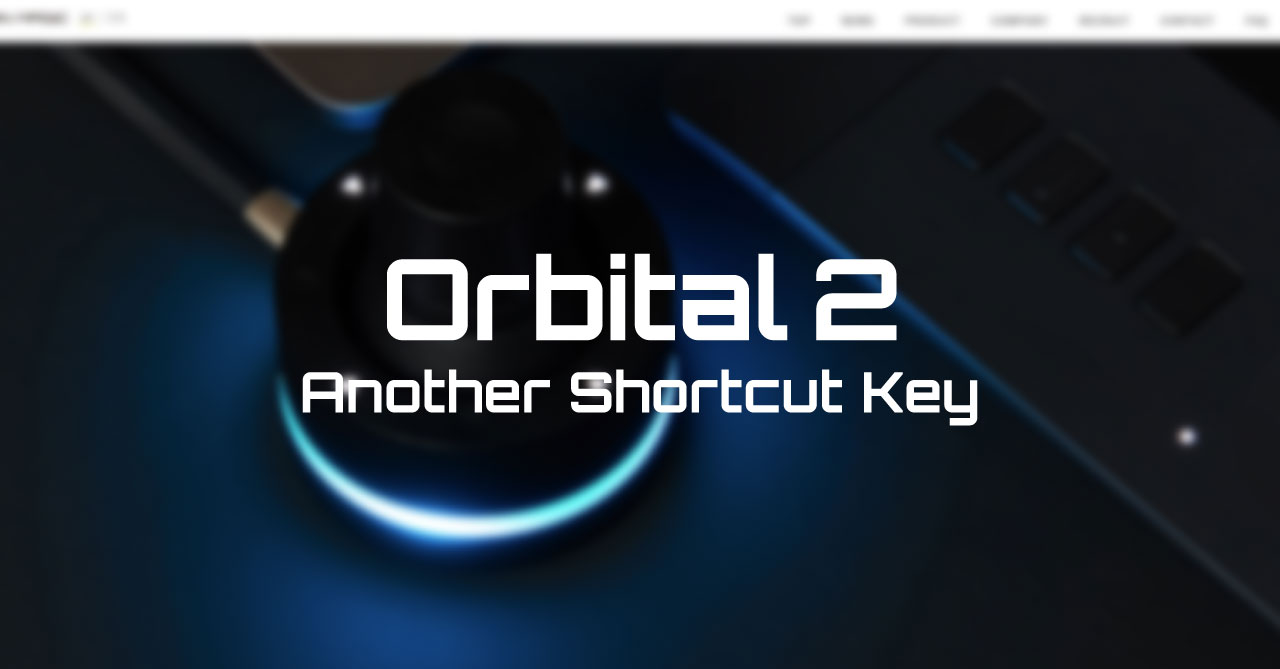
ふと、「Orbital 2と修飾キーを同時押ししたら、ちゃんと同時に押したと認識されるんだろうか?」と気になったので試してみました。
結論から言うと、ちゃんと認識されました。
Orbital 2と修飾キーの同時押し
Orbital 2で試しにcommand + Sで保存が発火する設定を追加します。
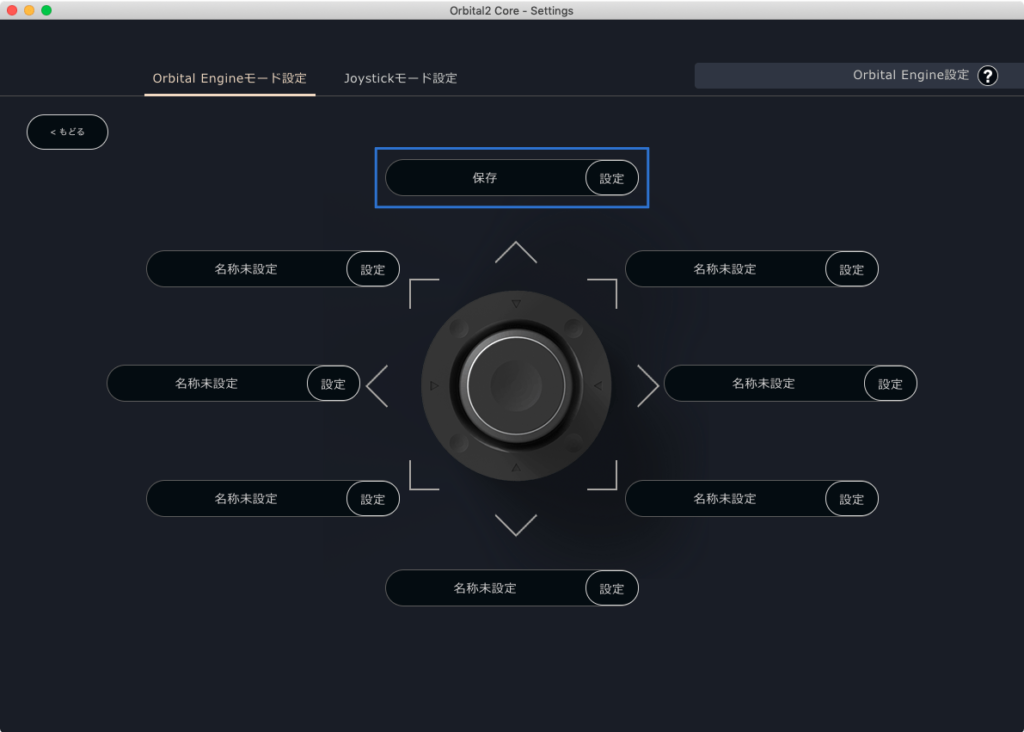
この状態でIllustratorを開いて、ジョイスティックを上に倒して回すと、command + Sが発火するので、「ファイルの保存」が実行されます。
今度はキーボードでshiftを押しながらジョイスティックを回すと、command + Sにshiftが追加されて、「別名で保存」が実行されました。
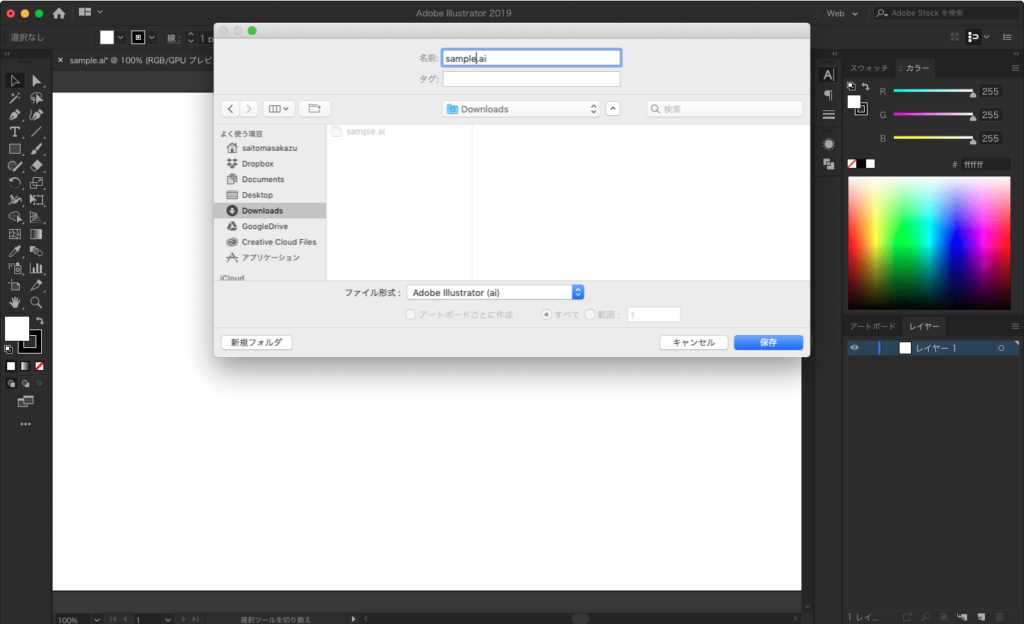
Orbital 2はあくまでもショートカットキーを代わりに入力しているだけなので、同時に修飾キーを入力するとそれも含めたショートカットキーが発火されるというわけです。
同時押しを応用してショートカットキーを考える
さて、ここまでは前置きです。
修飾キーの同時押しを使うことで、あらかじめOrbital 2に設定したショートカットキーに修飾キーを追加できるのが分かりましたが、キーボードの修飾キーを押すのではOrbital 2を使う意味がなくなってしまいます。
しかし修飾キーをマウスに設定できたら話が変わってきます。
自分は最近、ステアーマウスというアプリを使って、マウスの右クリックをshiftに変更しました。
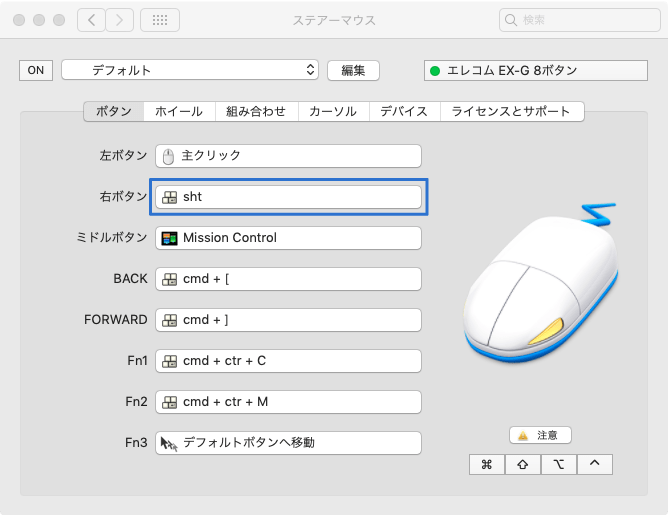
マウスに修飾キーを設定しておけば、下記のように右クリックを使うかどうかでOrbital 2のアクションを切り替えられます。
| 発火条件 | 内容例 |
|---|---|
| Orbital 2を回すのみ | command + S |
| Orbital 2 + 右クリック | command + shift + S |
この手のショートカットキーはshiftを追加するかどうかで内容が切り替わるのが多いので、自分はshiftを設定しています。
まとめ
ショートカットキーの設定は少し工夫する必要が出てくるかもしれませんが、Orbital 2 + 修飾キーの組み合わせはなかなか面白いですよね。
これでデザインツールに関しては、操作はOrbital 2とマウスだけで行うようにして、テキスト入力だけキーボードを使うという使い方に一歩近づいた気がします。



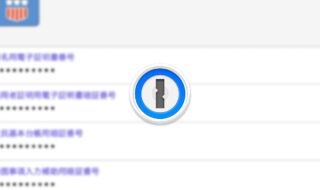 1Passwordでパスワード以外に管理しておくと便利な情報
1Passwordでパスワード以外に管理しておくと便利な情報  ATOKの「ATOKパレットの表示」「単語登録」ショートカットキーが、Emacsキーバインドと被るので変更したい
ATOKの「ATOKパレットの表示」「単語登録」ショートカットキーが、Emacsキーバインドと被るので変更したい 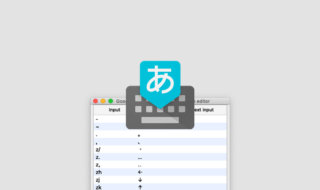 Google日本語入力のRomaji tableを設定して、ローマ字入力する感覚で絵文字を表示させる方法
Google日本語入力のRomaji tableを設定して、ローマ字入力する感覚で絵文字を表示させる方法 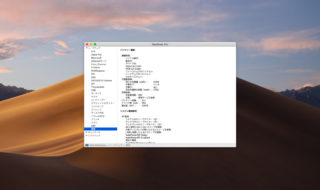 バッテリーの減りが早い?Macのバッテリー状態を確認する方法
バッテリーの減りが早い?Macのバッテリー状態を確認する方法  Stationのサイドバーで、Slackのチームアイコンをメインに表示させる
Stationのサイドバーで、Slackのチームアイコンをメインに表示させる 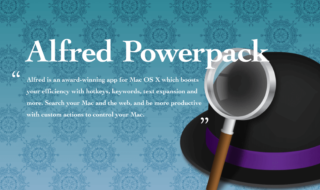 ランチャーアプリのAlfred3が便利だったのでPowerPackを購入しました!!これで快適なランチャー生活を
ランチャーアプリのAlfred3が便利だったのでPowerPackを購入しました!!これで快適なランチャー生活を  MacのGoogle日本語入力のキー設定で単語登録のショートカットキーを追加する方法
MacのGoogle日本語入力のキー設定で単語登録のショートカットキーを追加する方法  ImageOptimで画像圧縮に最適な設定を行う
ImageOptimで画像圧縮に最適な設定を行う  ATOKで登録した単語の品詞を、あとから一括で変更する方法
ATOKで登録した単語の品詞を、あとから一括で変更する方法  Alfredで特定のフォルダ内だけを検索するWorkflowを作成する方法
Alfredで特定のフォルダ内だけを検索するWorkflowを作成する方法  iTerm2で「Use System Window Restoration Setting」を設定しているとアラートが表示されて機能しない
iTerm2で「Use System Window Restoration Setting」を設定しているとアラートが表示されて機能しない  iPadで入力モードを切り替えずに数字や記号をすばやく入力する方法
iPadで入力モードを切り替えずに数字や記号をすばやく入力する方法  iPhoneやiPadでYouTubeの再生速度を3倍速や4倍速にする方法
iPhoneやiPadでYouTubeの再生速度を3倍速や4倍速にする方法  Keynoteで有効にしているはずのフォントが表示されない現象
Keynoteで有効にしているはずのフォントが表示されない現象  MacのKeynoteにハイライトされた状態でコードを貼り付ける方法
MacのKeynoteにハイライトされた状態でコードを貼り付ける方法  iTerm2でマウスやトラックパッドの操作を設定できる環境設定の「Pointer」タブ
iTerm2でマウスやトラックパッドの操作を設定できる環境設定の「Pointer」タブ  AirPodsで片耳を外しても再生が止まらないようにする方法
AirPodsで片耳を外しても再生が止まらないようにする方法  DeepLで「インターネット接続に問題があります」と表示されて翻訳できないときに確認すること
DeepLで「インターネット接続に問題があります」と表示されて翻訳できないときに確認すること  Ulyssesの「第2のエディタ」表示を使って2つのシートを横並びに表示する
Ulyssesの「第2のエディタ」表示を使って2つのシートを横並びに表示する  1Passwordでウェブサイトの入力フォームを一瞬で入力する方法
1Passwordでウェブサイトの入力フォームを一瞬で入力する方法  Notionログイン時の「マジックリンク」「ログインコード」をやめて普通のパスワードを使う
Notionログイン時の「マジックリンク」「ログインコード」をやめて普通のパスワードを使う  AlfredでNotion内の検索ができるようになるワークフロー「Notion Search」
AlfredでNotion内の検索ができるようになるワークフロー「Notion Search」  Gitで1行しか変更していないはずのに全行変更した判定になってしまう
Gitで1行しか変更していないはずのに全行変更した判定になってしまう  Macでアプリごとに音量を調節できるアプリ「Background Music」
Macでアプリごとに音量を調節できるアプリ「Background Music」  Macのターミナルでパスワード付きのZIPファイルを作成する方法
Macのターミナルでパスワード付きのZIPファイルを作成する方法  MacBook Proでディスプレイのサイズ調整をして作業スペースを広げる
MacBook Proでディスプレイのサイズ調整をして作業スペースを広げる  SteerMouseの「自動移動」機能で保存ダイアログが表示されたら自動でデフォルトボタンへカーソルを移動させる
SteerMouseの「自動移動」機能で保存ダイアログが表示されたら自動でデフォルトボタンへカーソルを移動させる  iPhoneでタッチが一切効かなくなった場合に強制再起動する方法
iPhoneでタッチが一切効かなくなった場合に強制再起動する方法  Google Chromeのサイト内検索(カスタム検索)機能を別のプロファイルに移行する方法
Google Chromeのサイト内検索(カスタム検索)機能を別のプロファイルに移行する方法